GIMP 2.10 a introdus o multitudine de funcții și îmbunătățiri, care sunt deosebit de interesante pentru mințile creative. Una dintre cele mai palpitante noutăți este introducerea pânzelor MyPaint. Aceste pânze nu doar că oferă GIMP-ului o nouă dimensiune, ci îți extind semnificativ posibilitățile de pictură și desen. În acest ghid, vei afla tot ce este important despre noile pânze MyPaint, cum să le activezi și ce pot face. Așadar, ia-ți timp pentru a descoperi întregul potențial al acestor unelte.
Concluzii principale
Pânzele MyPaint în GIMP 2.10 sunt instrumente de pictură versatil, care suportă atât tehnici tradiționale, cât și digitale. Cu o gamă largă de tipuri de pensule și efecte, poți să-ți transpui ideile creative în mod optim. Noile funcții îți permit să combini diferite stiluri și să-ți personalizezi lucrările.
Instrucțiuni pas cu pas
Pentru a utiliza pensulele MyPaint în GIMP 2.10, urmează pașii de mai jos. Acestea sunt instrucțiuni simple care te vor ajuta să descoperi și să aplici noile funcții.
Activarea pensulelor MyPaint
Pentru a activa pensulele MyPaint, fac cli pe pictograma specială din bara de unelte. Alternativ, poți folosi combinația de taste "Y" pentru a accesa rapid instrumentul. Când dai clic, vei observa că setările uneltelor se schimbă.
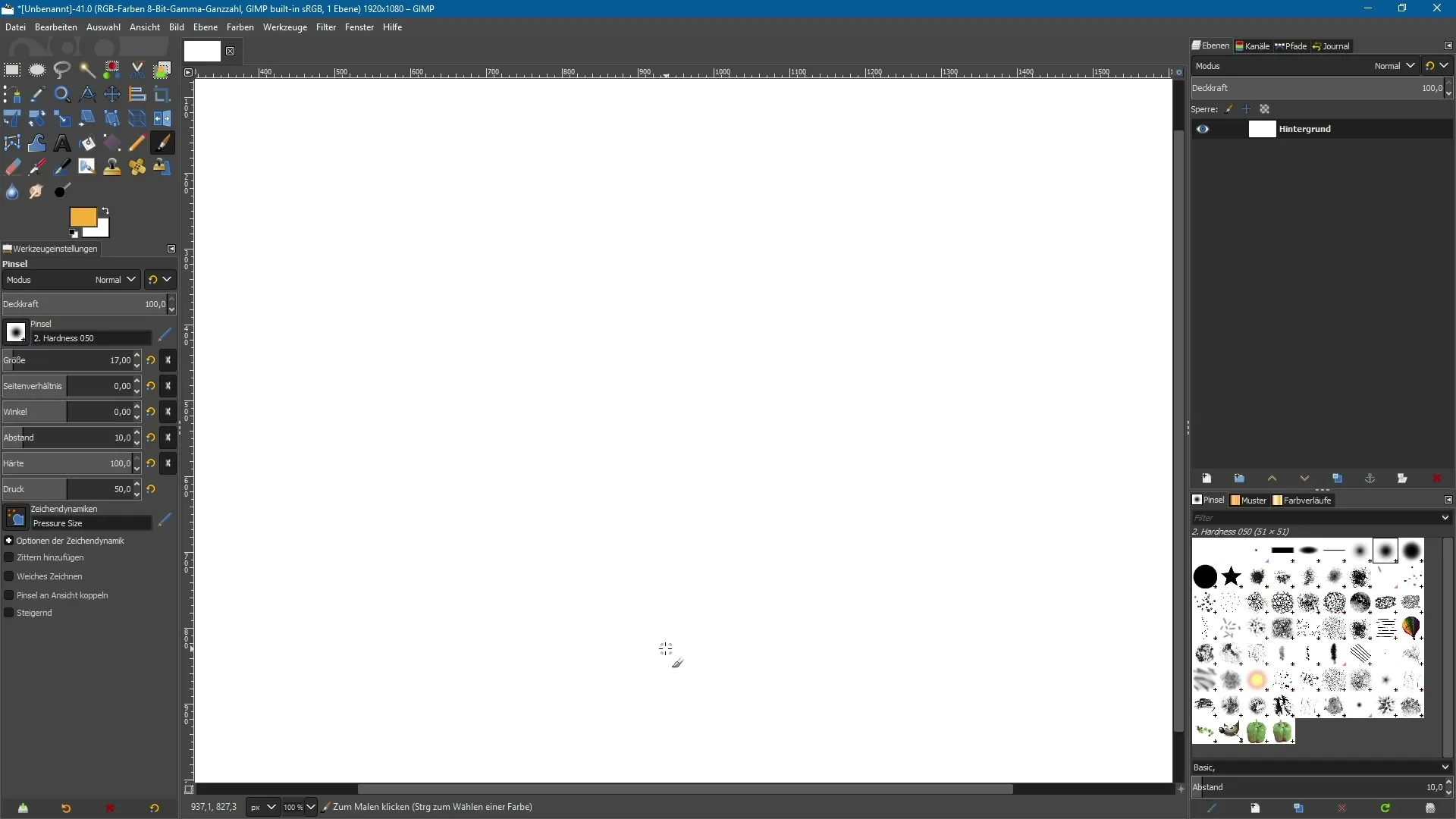
Aici poți face cele mai importante setări pentru pensulele MyPaint. Ai posibilitatea de a ajusta opacitatea, raza și duritatea pensulei tale, similar cu alte unelte de pictură din GIMP.
Selectarea pensulelor MyPaint
O caracteristică deosebit de interesantă este meniul care se deschide atunci când dai clic pe simbolul pentru pensulele MyPaint. Acolo vei găsi o listă cu toate pensulele disponibile.
În acest meniu poți naviga printre diferite tipuri de pensule și îți poți face o idee despre opțiunile disponibile. Pentru a obține o vizualizare detaliată a numelui pensulelor, poți să treci la o vizualizare în listă. Astfel vei vedea simbolul respectiv și denumirea asociată.
Încercarea diferitelor tipuri de pensule
Pânzele MyPaint oferă o paletă impresionantă de stiluri. Poți începe cu o pensulă de 1 pixel sau poți alege un creion 2B pentru a trasa linii fine.
În plus, există o gamă largă de tipuri de pensule, cum ar fi acrilic, airbrush, cărbune, cretă sau chiar acuarelă. Ia-ți timp pentru a încerca diferite pensule și a descoperi care se potrivește cel mai bine stilului tău.
Lucrul cu culori acrilice
Poți lucra cu culori acrilice, care, în funcție de setare, pot părea fie opace, fie transparente. De exemplu, există o pensulă care amestecă o culoare acrilică cu apă, ceea ce poate fi foarte util pentru a obține un efect de estompare.
Pictând cu o pensulă umedă, poți crea tranziții și transparențe interesante. Este o modalitate excelentă de a imita tehnici profesionale de pictură.
Alegerea și amestecarea culorilor
O altă caracteristică utilă este posibilitatea de a selecta culori din vizualizarea imaginii tale. Ține apăsată tasta de control și dă clic pe culoarea dorită din imagine.
Asta îți oferă ocazia de a face alegeri de culori precise și de a-ți armoniza lucrările artistice. Poți experimenta chiar și cu diverse nuanțe și îți poți personaliza stilul.
Utilizarea creativă a pensulelor
Pânzele MyPaint oferă numeroase posibilități creative. Poți alterna între diferite tehnici și combina diverse stiluri. De la efecte impresioniste până la lucrări detaliate cu linii fine, totul este posibil.

Descoperă diversitatea: cu cerneală, ulei sau markere poți crea texturi și expresii complet diferite. Nu uita să experimentezi și cu diverse tehnici de amestecare.
Combinarea tehnicilor
O caracteristică interesantă a pensulelor MyPaint este posibilitatea de a le combina între ele. Amestecă diferite tipuri de pensule și joacă-te cu setările pentru a obține efecte unice.
Rezumat - Noile pânze MyPaint în GIMP 2.10 în detaliu
Pânzele MyPaint în GIMP 2.10 îți deschid un nou domeniu al creativității. Cu o gamă largă de tipuri de pensule disponibile și posibilitatea de a combina diferite tehnici, pictura ta digitală devine o experiență impresionantă. Folosește opțiunile variate pentru a-ți dezvolta stilul personal și pentru a-ți rafina lucrările artistice. GIMP îți oferă ca instrument de pictură gratuit o adevărată alternativă la programele mai scumpe.
Întrebări frecvente
Ce sunt pensurile MyPaint?Pensurile MyPaint sunt un nou tip de unelte de pictură disponibile în GIMP 2.10 care susțin diverse tehnici creative de pictură.
Cum activez pensurile MyPaint?Poti activa pensurile MyPaint făcând clic pe pictograma corespunzătoare din bara de unelte sau folosind combinația de taste "Y".
Pot personaliza tipurile de pensuri?Da, poți ajusta opacitatea, raza și duritatea pensurilor MyPaint pentru a obține efectele dorite.
Există o modalitate de a selecta culori din imagine?Da, poți selecta o culoare din imaginea ta ținând apăsată tasta de control și făcând clic pe culoarea dorită.
Pensurile MyPaint sunt contracost?Nu, GIMP și pensurile MyPaint sunt disponibile gratuit, ceea ce le face o alegere atractivă pentru artiștii digitali.


